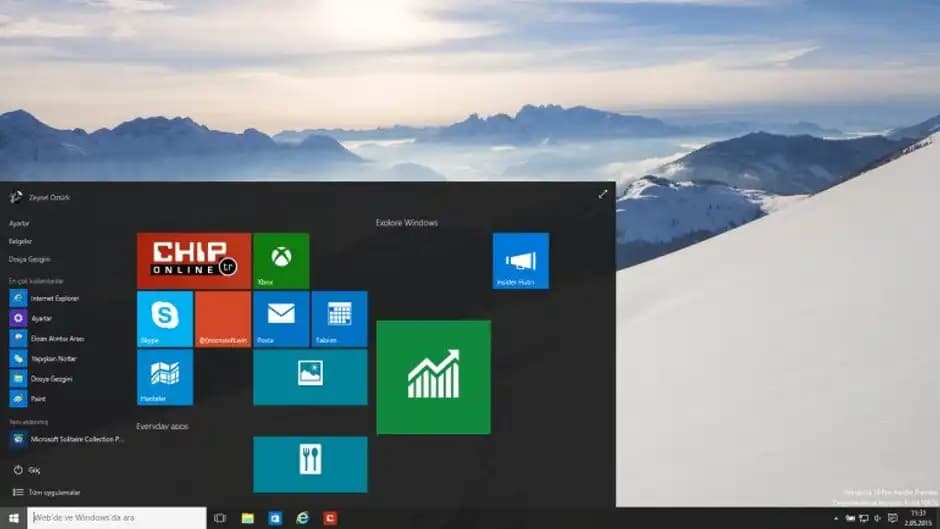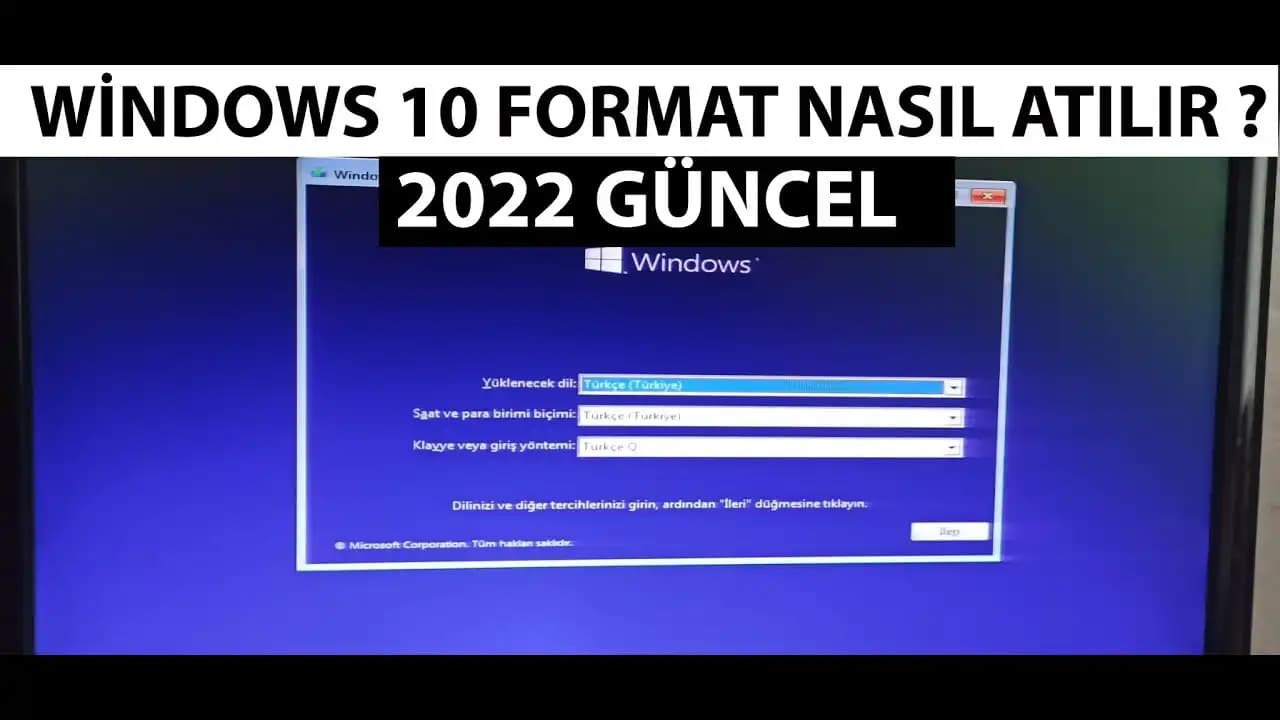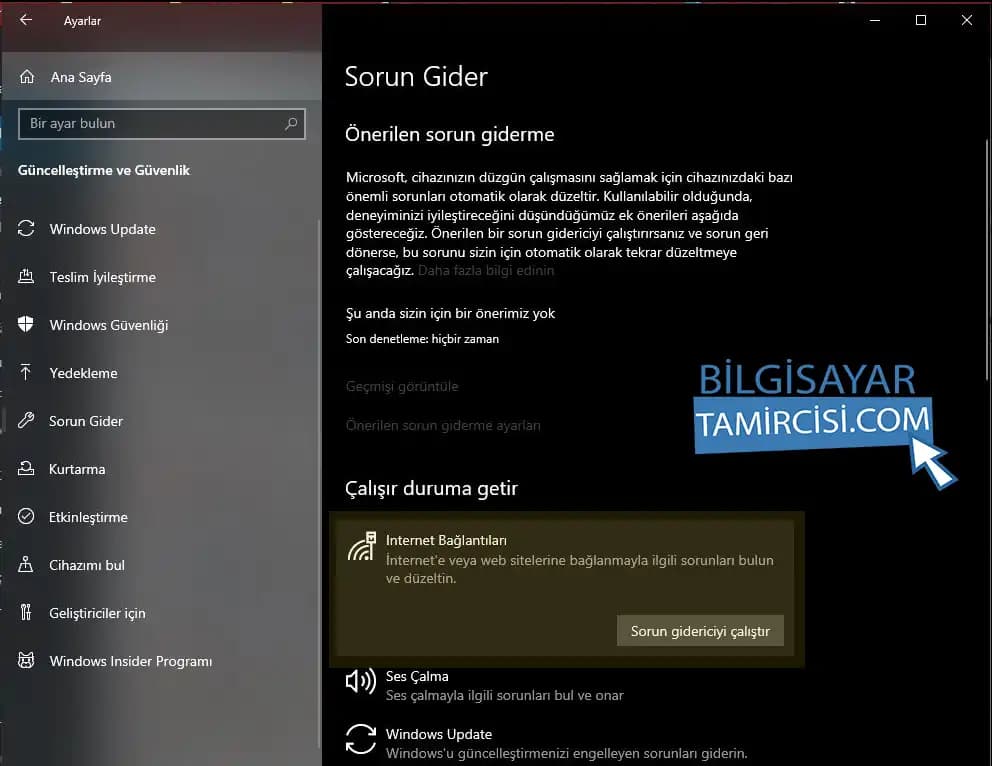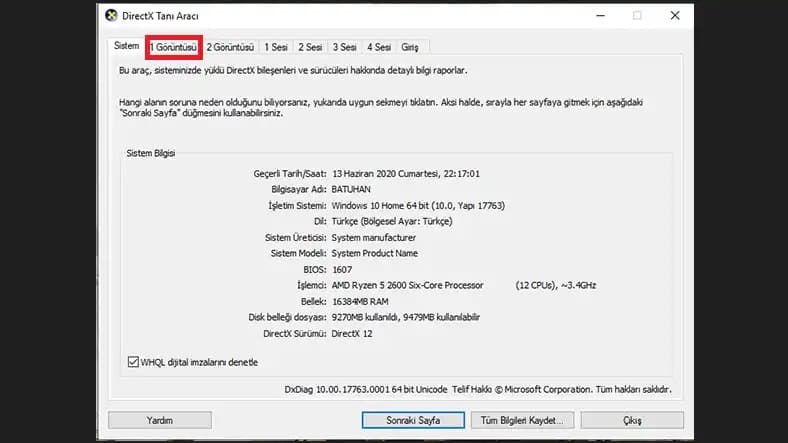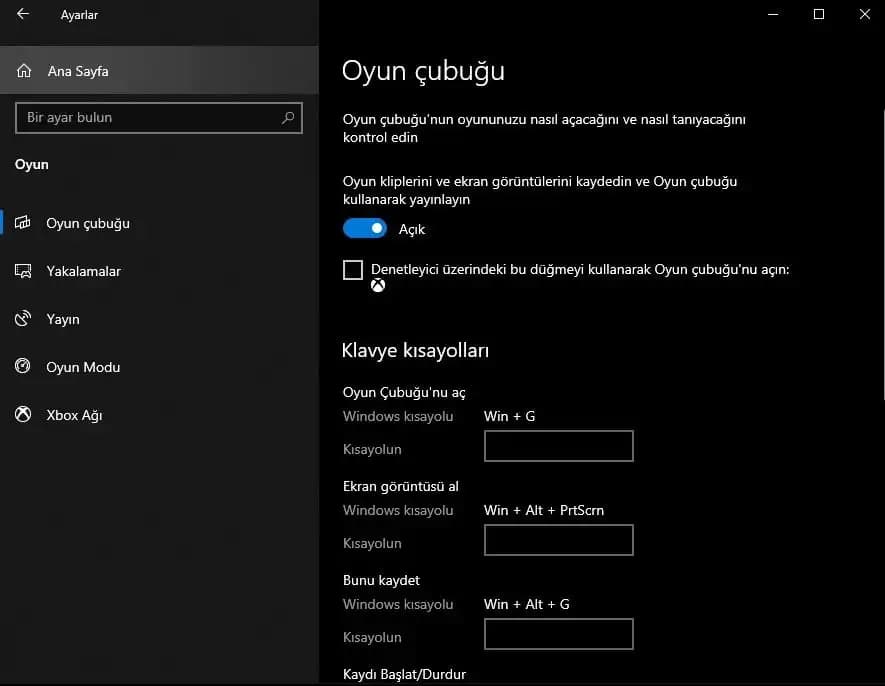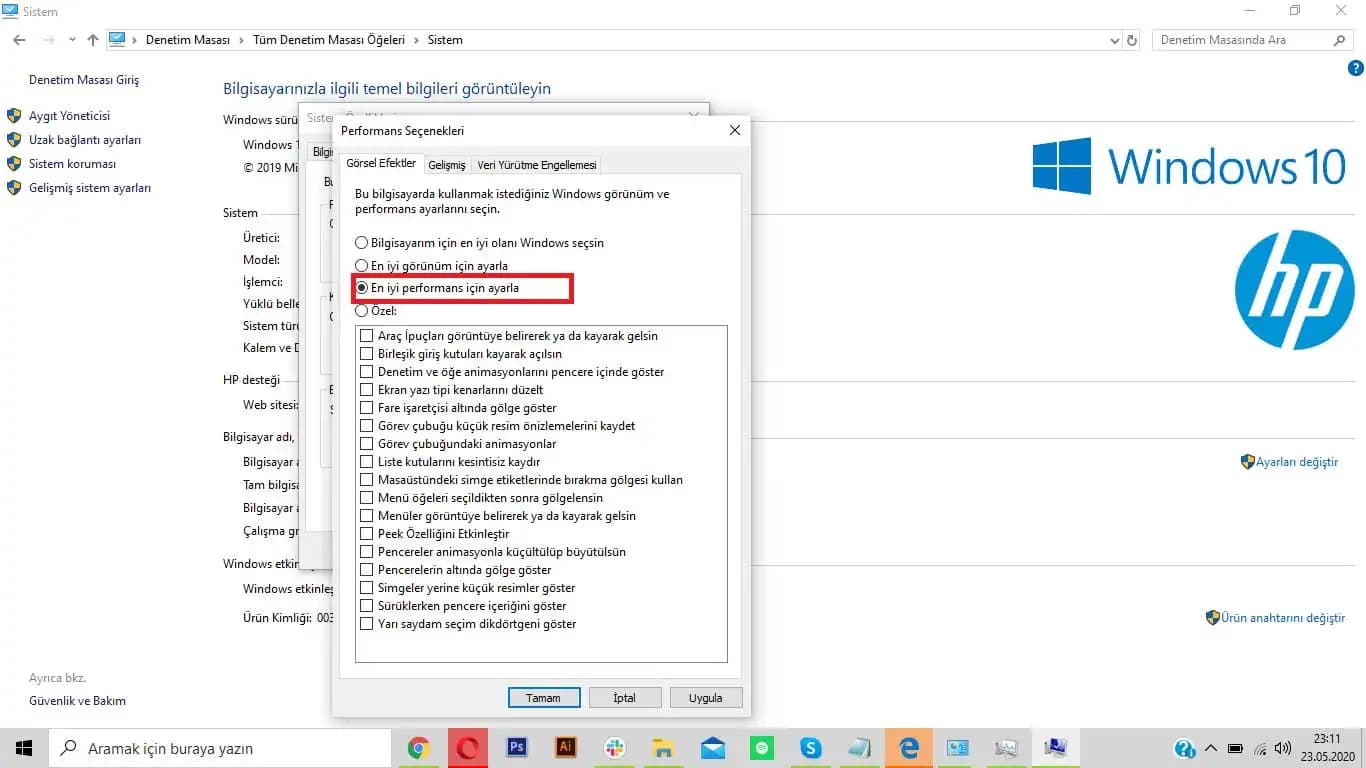Windows 10 Wi-Fi Sorunu ve Çözüm Yöntemleri
Benzer ürünleri özellik, fiyat ve kullanıcı yorumlarına göre karşılaştırın, doğru seçimi yapın.
Windows 10 kullanıcılarının sıkça karşılaştığı problemlerden biri de Wi-Fi bağlantı sorunlarıdır. Bu sorunlar, günlük kullanımda büyük rahatsızlık yaratabilir ve internet erişimini engelleyerek işlerinizi aksatabilir. Peki, bu problemlerle karşılaştığınızda hangi adımları izlemeli ve nasıl çözümler üretebilirsiniz? İşte, Windows 10’daki Wi-Fi sorunlarına dair detaylı ve pratik bilgiler.
Windows 10 Wi-Fi Sorununun Yaygın Nedenleri
Wi-Fi bağlantısı ile ilgili sorunlar genellikle birkaç temel nedene dayanır:
Ağ sürücülerinde güncelleme veya bozukluk: Eski veya hatalı sürücüler, bağlantı sorunlarına yol açabilir.
İşletim sistemi güncellemeleri sonrası uyumsuzluk: Özellikle Windows 10'dan Windows 11'e geçişte, sürücü uyumsuzlukları sıkça görülebilir.
Ağ ayarlarında yapılan yanlış yapılan: IP adresi sorunları, DHCP problemleri veya yanlış Wi-Fi şifresi girişleri sorun yaratabilir.
Donanım arızaları: Modem veya Wi-Fi adaptöründeki fiziksel arızalar bağlantı sorunlarına neden olabilir.
Güç tasarrufu ayarları: Wi-Fi adaptörünün güç tasarrufu modunda olması, bağlantının kopmasına sebep olabilir.
Ayrıca Bakınız
Temel Çözüm Adımları
Sorunu çözmek için ilk aşamada aşağıdaki adımları uygulayabilirsiniz:
1. Wi-Fi Adaptörünü ve Modemi Yeniden Başlatın
Bilgisayarınızı yeniden başlatmak, geçici sorunları çözebilir.
Modemi ve yönlendiriciyi kapatıp birkaç dakika bekledikten sonra tekrar açmak, bağlantı sorunlarını giderebilir.
2. Ağ Bağlantılarını Kontrol Edin
Wi-Fi simgesine tıklayarak mevcut ağların listesini görün.
Bağlı olduğunuz ağı seçin ve "Unut" seçeneği ile silin, ardından tekrar bağlanmayı deneyin.
Şifreyi doğru girdiğinizden emin olun.
3. Ağ Sürücüsünü Güncelleyin
Aygıt Yöneticisi üzerinden Wi-Fi adaptörünü bulun.
Sağ tıklayarak Sürücü Güncelleştir seçeneğini seçin.
Güncel sürücüyü otomatik arama veya üreticinin resmi sitesinden indirerek yükleyebilirsiniz.
4. Ağ Sorun Gidericisini Kullanın
Windows'un entegre Ağ ve İnternet Sorun Gidericisi'ni çalıştırmak, birçok yaygın problemi otomatik olarak tespit edip çözebilir.
Ayarlar Güncelleştirme ve Güvenlik Sorun Gider Ağ ve İnternet bölümünden erişebilirsiniz.
Detaylı Çözüm Yöntemleri
Daha derinlemesine sorunlar için aşağıdaki adımlar devreye alınabilir:
1. IP ve DNS Ayarlarını Sıfırlama
Komut İstemi’ni yönetici olarak açın.
Aşağıdaki komutları sırayla girin:
ipconfig /release ipconfig /renew ipconfig /flushdnsBu işlemler, IP ve DNS önbellek sorunlarını gidererek bağlantı stabilitesini artırabilir.
2. Ağ Bağlantısını Sıfırlama
Ayarlar Ağ ve İnternet Durum Ağ sıfırlama bölümüne gidin.
Bu işlem, tüm ağ bağlantılarını kaldırıp tekrar yapar ve sorunları çözebilir.
3. Güç Tasarrufu Modunu Devre Dışı Bırakma
Aygıt Yöneticisi’nden Wi-Fi adaptörüne sağ tıklayın.
Özellikler Güç Yönetimi sekmesine geçin.
"Bu cihazın güç tasarrufu sağlağı için kapanmasına izin ver" seçeneğini devre dışı bırakın.
Ekstra İpuçları ve Tavsiyeler
Güncel işletim sistemi ve sürücü kullanımı: Windows güncellemelerini ve sürücüleri düzenli olarak kontrol edin.
Fiziksel donanım kontrolü: Wi-Fi adaptörünüzün düzgün çalıştığını ve bağlantı noktalarının sorun çıkarmadığını doğrulayın.
Alternatif bağlantı yöntemleri: Ethernet kablosu kullanarak sorunun donanımdan mı yoksa kablosuz bağlantıdan mı kaynaklandığını tespit edin.
Firewall ve antivirüs programları: Bu yazılımlar bazen bağlantıyı engelleyebilir, geçici olarak devre dışı bırakıp deneyebilirsiniz.
Sonuç
Windows 10'da Wi-Fi sorunlarıyla karşılaşılınca, öncelikle temel adımlar ile sorunu teşhis etmek ve çözmek mümkündür. Güncel sürücülerin kullanılması, ağ ayarlarının doğru yapılması ve donanımın sağlıklı olması, bağlantı problemlerini azaltır. Ayrıca, detaylı ayar sıfırlama ve sorun giderici araçların kullanılması, özellikle karmaşık sorunların çözümünde etkili olur.
Unutmayın, teknolojik sorunlar bazen karmaşık olabilir; bu yüzden sabırlı olun ve adım adım ilerleyerek sorunu tespit edip çözüm yoluna gidin. Bu sayede, internet erişiminizi kesintisiz hale getirerek günlük ve iş hayatınızdaki verimliliğinizi artırabilirsiniz.